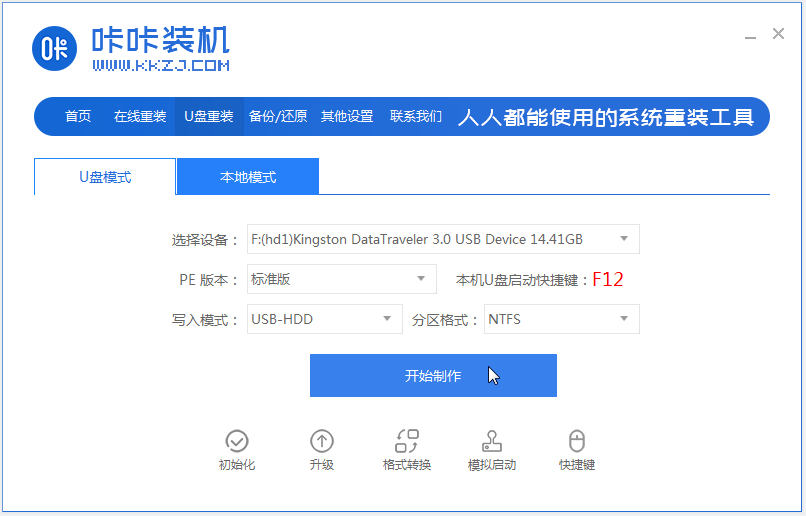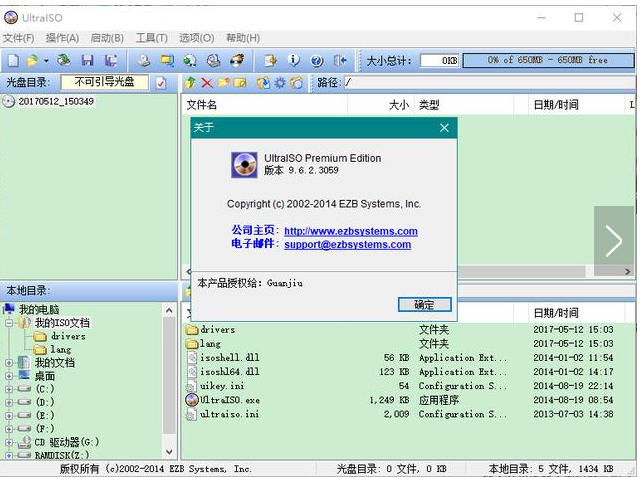u盘重装系统是给电脑重装系统中很常用的一种方法,不过有的小伙伴在使用u盘装机时却没有找到u盘引导菜单,下面我们就来看看如何解决这个问题吧。更多U盘教程,尽在下载火(xiazaihuo.com)系统官网。
1、先插入u盘,双击打开此电脑,然后右击u盘。

2、之后我们要点击格式化。

3、然后点击文件系统边上的下拉箭头。

小编教你如何运用u盘重装系统
其实使用u盘重装系统的操作并不困难,只要把握好每个步骤,处理好每个细节就不容易出现错误,那么如何用u盘重装系统呢?下面就跟着小编一起去看看u盘重装系统的方法吧.
4、之后点击选择NTFS格式,这个格式很多人未进行选择导致无法引导。

5、然后将快速格式化的勾选给点击取消掉,之后点击开始。

6、然后点击确定,之后制作启动盘,这样就可以引导了。在制作启动盘之前,必须进行格式化,否则也会出现无法引导的现象。

以上就是u盘装机无法进入引导菜单的详细解决步骤了,看完了大家可以去尝试操作一下这个方法。
以上就是电脑技术教程《u盘装机无法进入引导菜单怎么办》的全部内容,由下载火资源网整理发布,关注我们每日分享Win12、win11、win10、win7、Win XP等系统使用技巧!保姆级的u盘安装windows10教程
windows10系统的安装方法有很多,可以通过升级进行安装或u盘进行安装,那么u盘如何安装windows10系统呢?下面小编就告诉大家一个保姆级的u盘windows10安装教程.